win10自动更新怎么关闭?win10系统如何禁止自动更新?有很多朋友不希望系统老是更新,因为经常有时候系统更新以后反而出现新问题,所以停止更新是一个保持现状的好方法,今天系统之家小编来讲讲Win10系统电脑怎么暂停系统更新。

方法一:
一、按“win+R”唤出运行,在运行内输入“services.msc”,点击确定。
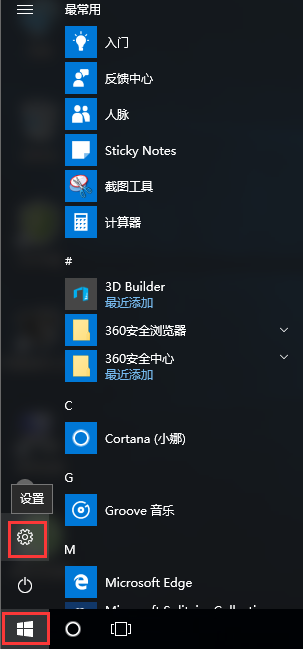
二、在服务中按“u”找到并打开“Update Orchestrator Service”。
注意:有些系统是这个服务“windows Update”
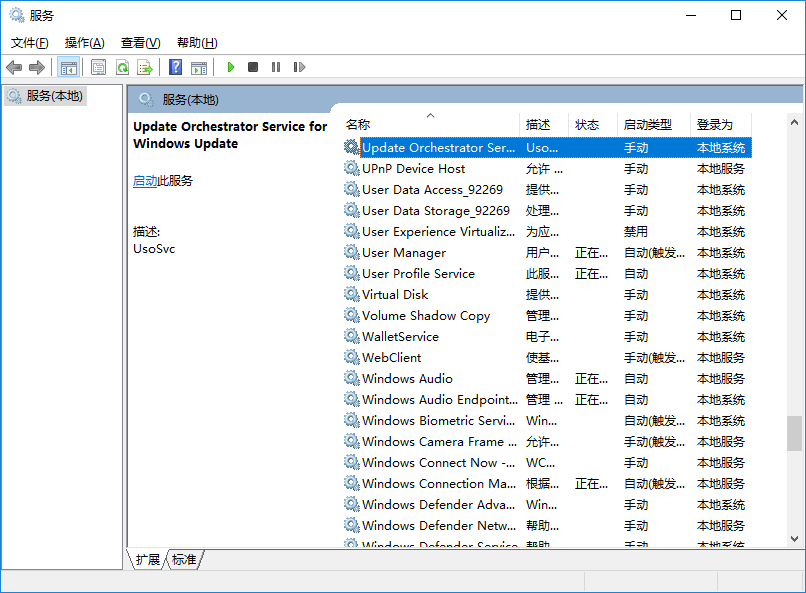
三、将Update Orchestrator Service的启动类型改为禁用,停止该服务。
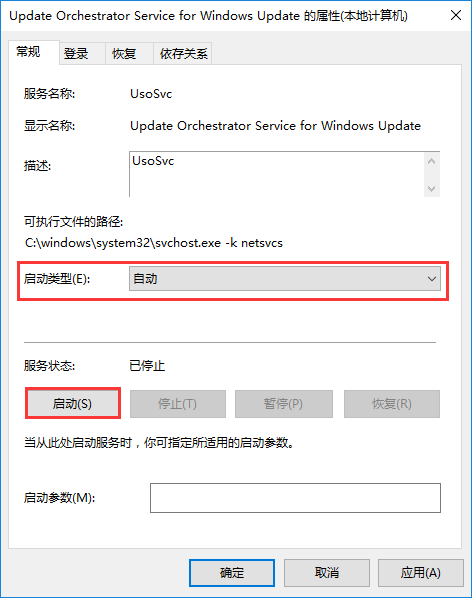
方法二:
可以按下win+R,输入gpedit.msc。
找到计算机配置→管理模板→Windows组件→Windows更新这个位置。将这个配置改为已禁用。
方法三:

Cortana中输入服务,回车后找到Windows Update,右键停止,再启动,重启电脑。
以上就是系统之家为各位用户带来的win10关闭自动更新的教程,希望对你有帮助。

 时间 2022-08-11 16:25:17
时间 2022-08-11 16:25:17 作者 admin
作者 admin 来源
来源 

 立即下载
立即下载




